有些朋友因为工作经常离开电脑,但电脑仍在工作。你能把电脑设置成一段时间后自动关机吗?这一要求完全可以实现。让我们来看看具体的步骤。
有时在工作时间突然离开,却忘了关电脑,怎么办?那就可以使用定时关机的功能,让你空闲时电脑可以自动关机,那为什么不尝试设置电脑自动关机命令来关闭电脑本身呢?
如何定期关闭win7电脑
进入win7系统桌面,按键盘上的“win + R”组合键,打开运行窗口,进入下一步。
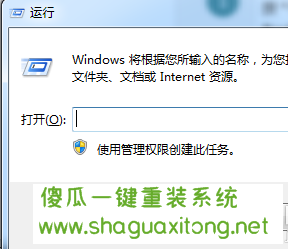
图1显示了定时关机
2.然后在运行窗口中输入“Shutdown -s -t 600”,其中(数字代表时间,单位为秒,这里600代表10分钟。
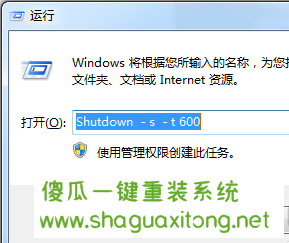
如何定期关闭电脑如图2所示
3.命令输入完成后,点击“确认”按钮,系统弹出提示框,提示10分钟内关闭系统。
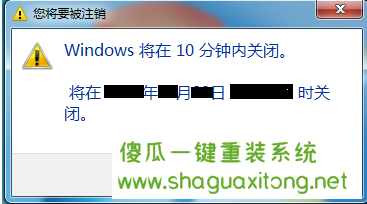
图3显示了定时关闭
如何定时关机的设置方法很简单。经过上面的设置电脑就可以定期关机啦